Использование взаимосвязей
Имена полей первичного ключа выделяются полужирным шрифтом, поэтому найти их несложно. Большая часть постоянных связей между таблицами создается с помощью окна Схема данных.
Сейчас нам необходимо создать связь между таблицами Растения и Каталоги, чем и займемся.
- Щелкните на кнопке Отобразить таблицу на панели инструментов окна Схема данных.
- В диалоговом окне Добавление таблицы выберите значение Каталоги и щелкните на кнопке Добавить. Кроме того, можно дважды щелкнуть на указанном значении.
- Закройте диалоговое окно, щелкнув на кнопке Закрыть.
- Выберите поле Имя в списке Каталоги, но не отпускайте кнопку мыши. Внешний вид указателя мыши изменится, превратившись в такой, как показано на рис. 6.12.
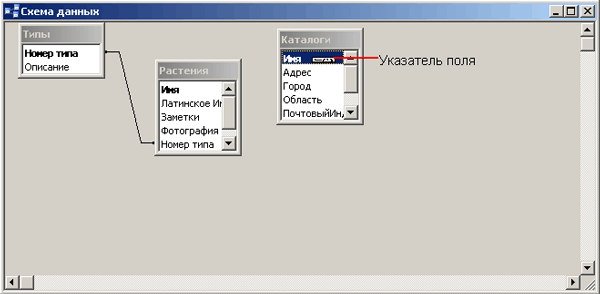
Рис. 6.12. При переносе поля из одного списка в другой указатель мыши изменяет свой вид - Продолжая удерживать кнопку мыши нажатой, перетащите поле Имя на поле ИмяКаталога в списке Растения и отпустите кнопку. Появится диалоговое окно Изменение связей.
- Установите флажок Обеспечение целостности данных, как показано на рис. 6.13, и щелкните на кнопке Создать (принцип сохранения целостности связей описан в следующем разделе этой главы).
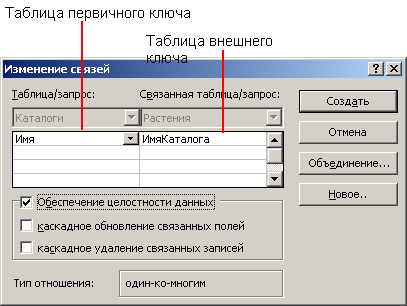
Рис. 6.13. Определение параметров связей в диалоговом окне Изменение связей
На рис. 6.14 показана новая связь между двумя таблицами. Обратите внимание, что по своему внешнему виду новая соединительная линия отличается от линии, соединяющей таблицы Растения и Типы.
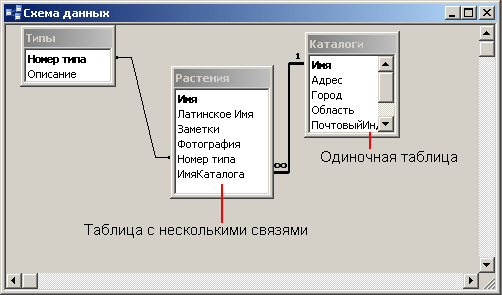
Рис. 6.14. Только что созданная связь показана соединительной линией
- Цифра 1 рядом со списком Каталоги указывает на таблицу первичного ключа или на одну сторону связи – только одна подходящая запись существует в этой таблице, так как связь основана на значении первичного ключа, которое, о чем неоднократно говорилось ранее, должно быть уникальным.
- Символ бесконечности рядом со списком Растения указывает на существование многочисленных элементов связей – в таблице Растения может быть множество записей, связанных с любой записью, выбранной в таблице Каталоги.
